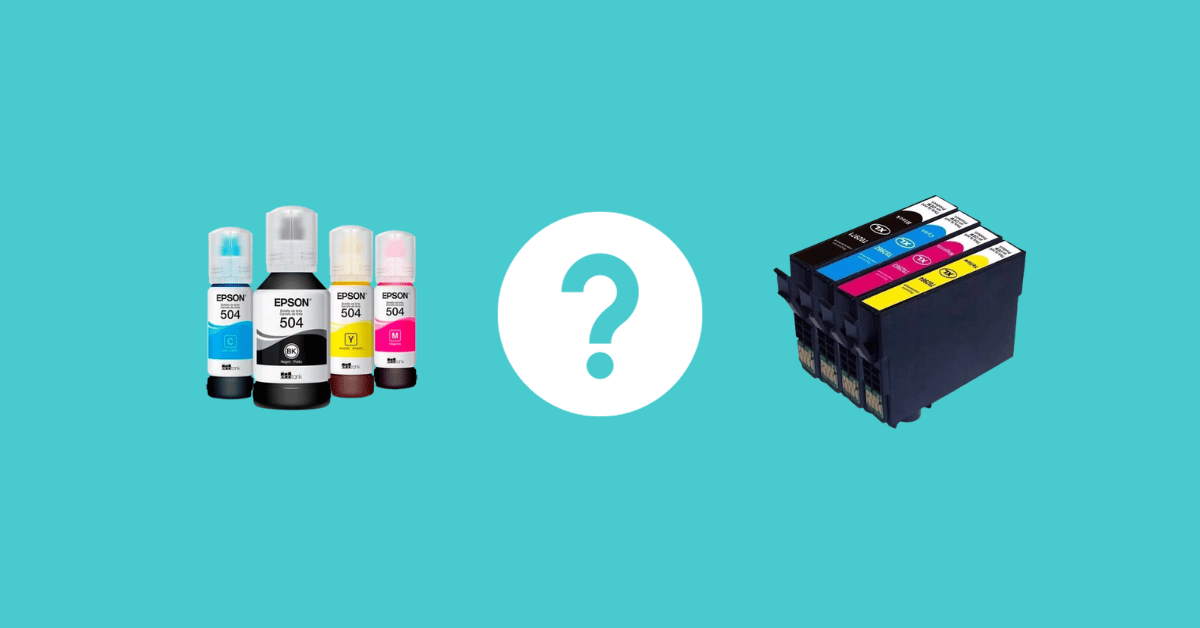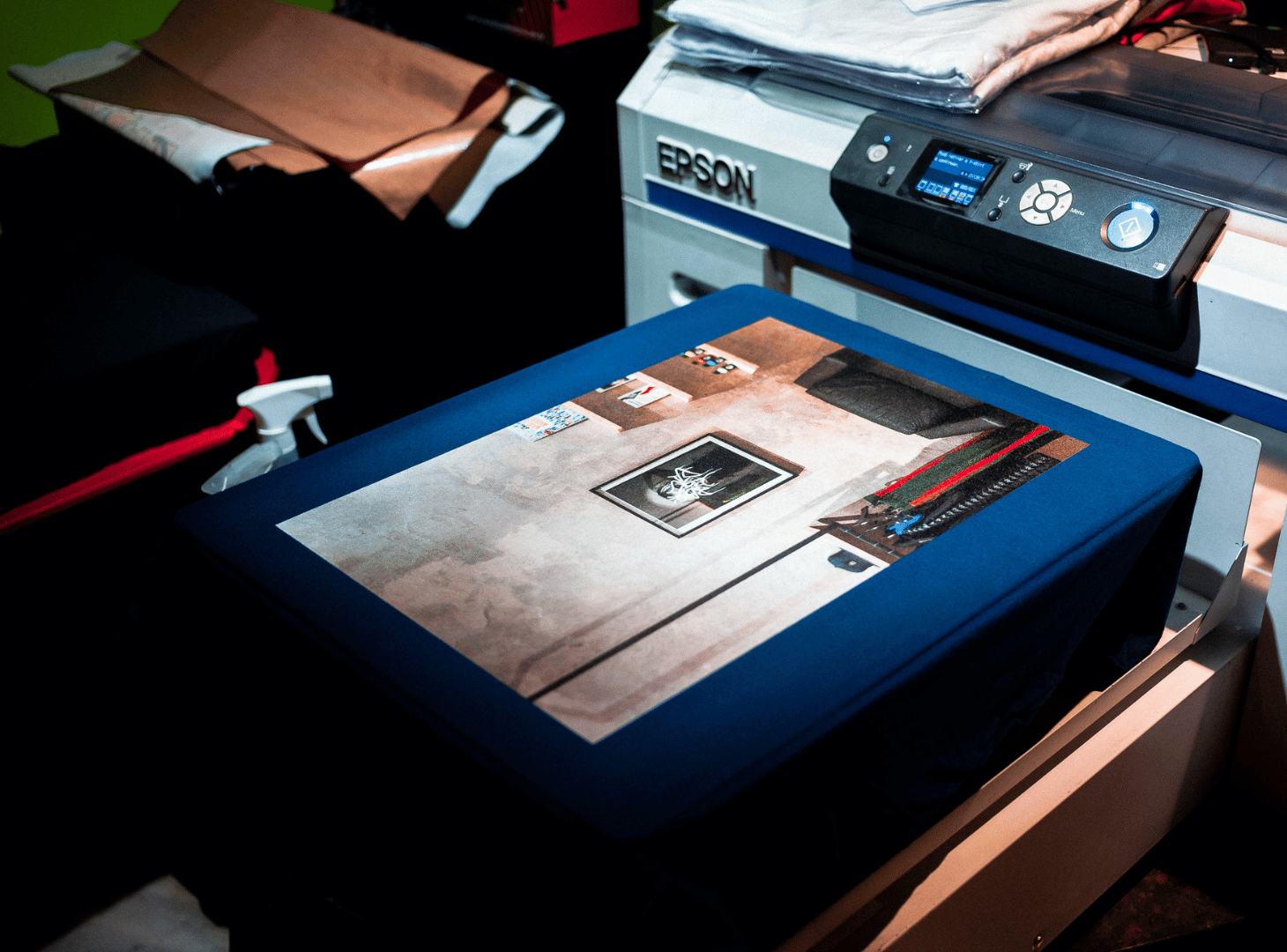Tem a impressora Epson Ecotank e quer descobrir como limpar a cabeça de impressão? Entenda que são muitas as oportunidades e métodos possíveis.
Mediante a este cenário, optamos por relacionar as quatro principais formas que você pode completar este processo se estiver interessado em obter o máximo de precisão. Saiba mais!
Limpeza de Cabeça de Impressão: Pelo Painel
Está tendo falhas em sua impressão ou tem verificado marcas desbotadas? Muito provavelmente o entupimento do cabeçote de impressão é o causador desta adversidade.
Sendo assim, a forma mais apropriada para realizar este processo de maneira prática é pelo display da impressora e o melhor: superficialmente!
Gostou dessa ideia? Então acompanhe nosso passo a passo e faça essa limpeza conforme os requisitos exigem:
Passo 1: Insira uma folha A4 na bandeja da impressão e aperte o botão “Cancelar” por três segundos. Isso fará com que o ciclo de limpeza seja iniciado;
Passo 2: Aguarde o processo ser completado sem desligar o aparelho. A luz da impressora ficará piscando até o final e, quando acabar, você saberá pelo mesmo indicativo que cessará;
Passo 3: Verifique visualmente os jatos para ter a certeza de que o cabeçote está limpo;
Passo 4: Caso não tenha alcançado o resultado esperado, repita o processo mais uma vez seguindo os mesmos passos e mantendo a impressora na tomada para evitar dados secundários.
Limpeza de Cabeça de Impressão: Pelo Software
A segunda possibilidade de limpeza do cabeçote é através do próprio computador ou notebook, sendo uma etapa muito ágil e segura. Esse modo de limpeza foi desenvolvido pelas empresas, para tornar a limpeza de impressoras mais simples. Basta seguir alguns pontos:
Passo 1: Em primeiro lugar, ligue o seu computador e a impressora. Posteriormente faça a conexão entre ambos e adicione uma folha A4 na bandeja da impressão;
Passo 2: Acesse a área de trabalho do Windows a partir do menu “Iniciar”;
Passo 3: Com o botão esquerdo do mouse e mousepad, selecione “Dispositivos e Impressoras”;
Passo 4: Encontre o nome relacionado ao seu aparelho e clique, agora com o botão direito, em “Preferências de Impressão”;
Passo 5: Na aba seguinte, opte por “Manutenção” e, depois, por “Limpeza do Cabeçote”;
Passo 6: Neste momento, a higienização será iniciada para remover quaisquer resíduos que estejam impossibilitando a sua impressora de funcionar devidamente.
Obs.: Você deve repetir esse processo por até 3 vezes. Caso o problema não seja devidamente solucionado, entre em contato com a assistência técnica da Epson via telefone ou site oficial.
Limpeza de Cabeça de Impressão: Higienização Intensa
Outra opção para quem não obteve êxito pelas formas convencionais é recorrer à chamada limpeza de cabeçote intensa. Basicamente, esse processo é um pouco mais complexo, porém pode resolver seu problema em casos específicos. Entenda:
Passo 1: Confira os indicativos luminosos no painel da impressora e garanta que há ao menos uma folha em sua bandeja;
Passo 2: Agora no computador, vá até o menu “Iniciar”. Em seguida, retorne ao menu “Dispositivos e Impressoras”;
Passo 3: Desta vez, clique no ícone da sua impressora com o botão direito e selecione o campo “Opções e Suprimentos” na aba “Manutenção”;
Passo 4: Neste momento, clique na opção “Limpeza Intensa”;
Passo 5: O processo irá ocorrer automaticamente, então aguarde atentamente e não desligue a impressora;
Passo 6: Como esse processo exige bastante do equipamento, aguarde por no mínimo 12 horas para uma nova tentativa caso não obtenha resultado ao primeiro momento!
Limpeza de Cabeça de Impressão: Com Solução OCP
Nossa quarta e última dica é a limpeza manual que, apesar de demandar um pouco mais de trabalho, pode resultar em um resultado eficiente para quem já possui uma certa experiência.
Dito isso, averigue quais passos você precisará seguir tendo em mãos a solução de limpeza OCP e uma seringa padrão de 10 ml:
Passo 1: Preliminarmente, acomode a sua impressora em uma superfície plana após desligá-la completamente;
Passo 2: Erga a tampa da estrutura e ligue a impressora. Logo que o cabeçote mover-se para o lado esquerda, desligue-a para que que o CAP fique acessível;
Passo 3: Insira cerca de 6 ml da solução OCP com o auxílio da seringa que já deve estar preparada antecipadamente;
Passo 4: Retorne manualmente o cabeçote para o lado direito até o encaixe correto na estação;
Passo 5: Aguarde por até 24 horas de modo que a solução possa dissolver qualquer sujidade presente em seu equipamento;
Passo 6: Passado o tempo de espera, ligue a impressora e realize até limpezas através do painel e pelo software conforme ensinamos anteriormente;
Passo 7: Finalize efetuando a verificação visual dos jatos e volte a fazer uso da sua impressora Epson Ecotank!
Obs.: Tome cuidado na hora de realizar esse procedimento, é muito comum se sujar ao abrir a impressora, para isso aprenda como tirar a tinta da mão ou da roupa.